工作中多人使用版本控制软件协作开发,常见的应用场景归纳如下:
假设小组中有两个人,组长盖茨,组员艾伦
场景一:盖茨创建项目并提交到远程Git仓库
场景二:艾伦从远程Git仓库上获取项目源码
场景三:艾伦修改了部分源码,提交到远程仓库
场景四:盖茨从远程仓库获取艾伦的提交
场景五:艾伦接受了一个新功能的任务,创建了一个分支并在分支上开发
场景六:艾伦把分支提交到远程Git仓库
场景七:盖茨获取艾伦提交的分支
场景八:盖茨把分支合并到主干
下面来看以上各场景在IDEA中对应的操作。
在IDEA中配置Git
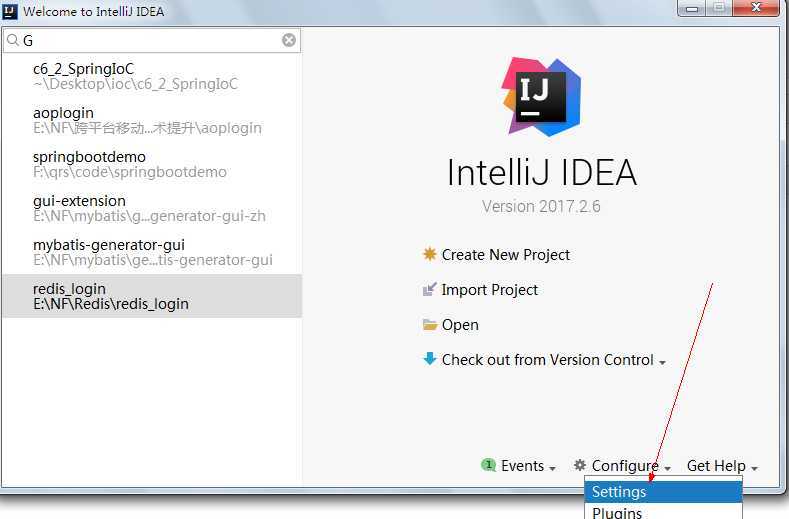
测试环境是否正常
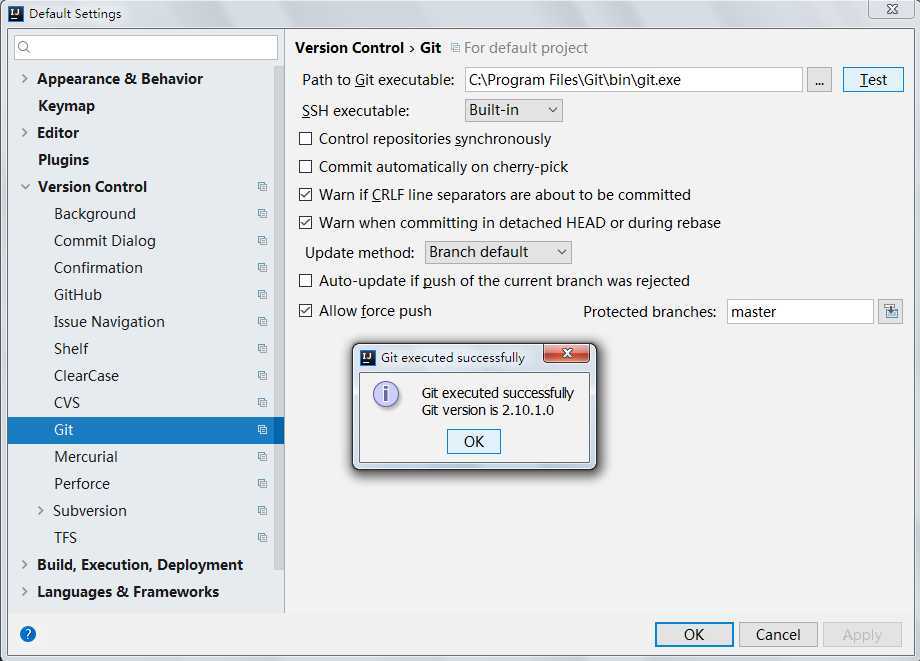
创建好项目,这里创建了一个Maven项目,结构如下,当然可以是任意项目:
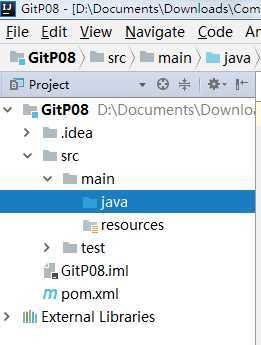
选择VCS - > Enable Version Control Integration,允许将项目集成到版本控制器中
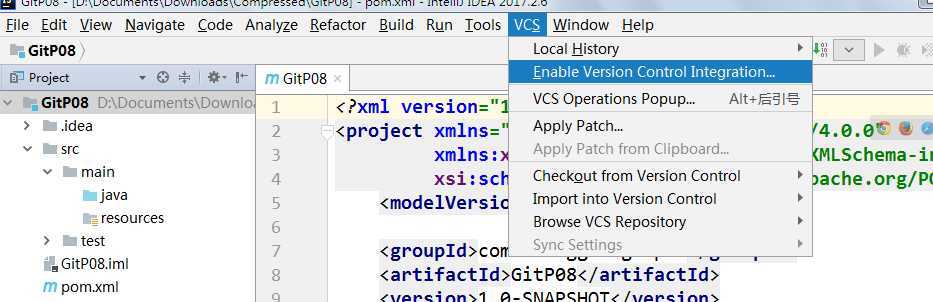
选择版本控制器类型
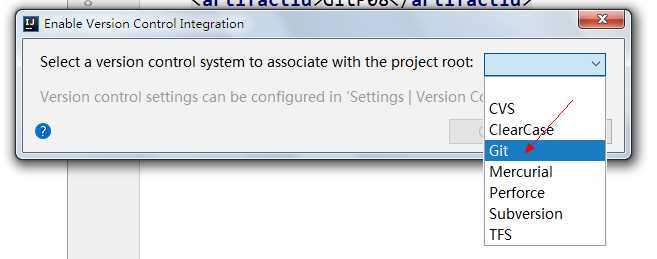
完成后当前项目就变成一个Git项目,是工作空间
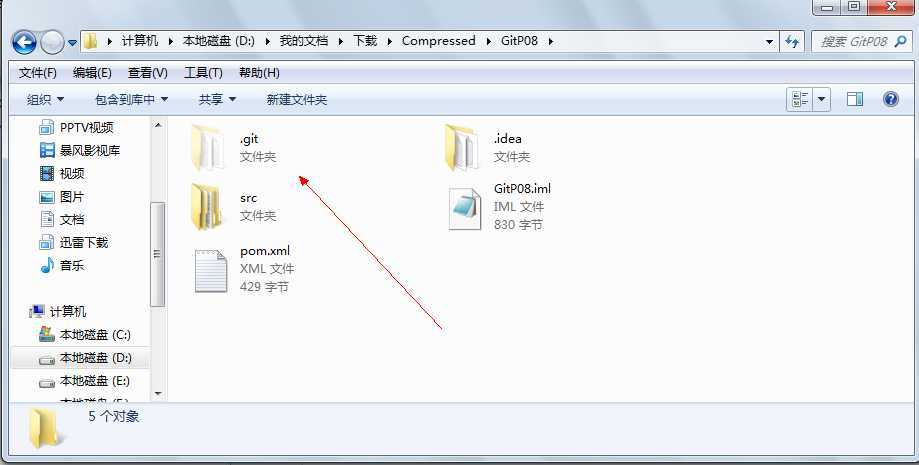
点击OK后创建完成本地仓库,注意,这里仅仅是本地的。下面把项目源码添加到本地仓库。
下图是Git与提交有关的三个命令对应的操作,Add命令是把文件从IDE的工作目录添加到本地仓库的stage区,Commit命令把stage区的暂存文件提交到当前分支的仓库,并清空stage区。Push命令把本地仓库的提交同步到远程仓库。
IDEA中对操作做了一定的简化,Commit和Push可以在一步中完成。
具体操作,在项目上点击右键,选择Git菜单,如果使用Add则将文件从工作空间提交到暂存库,Commit Directory则是同时完成提交到暂存与本地仓库。
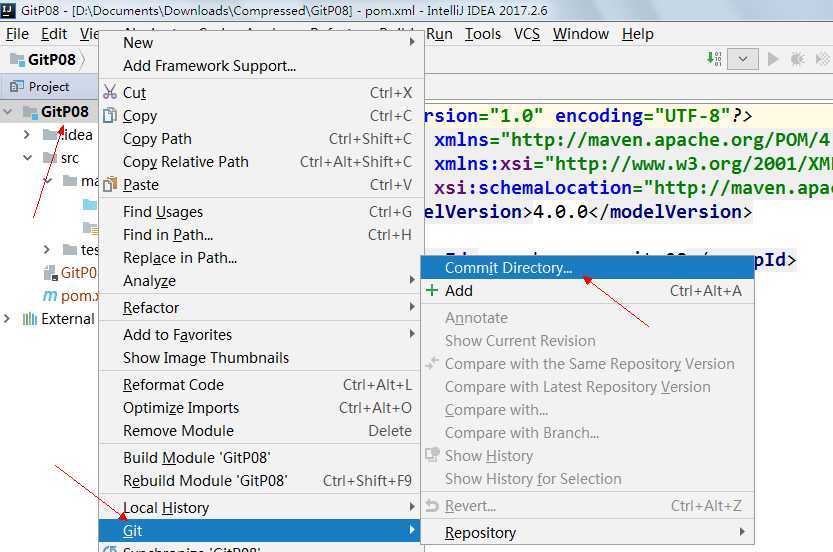
选择要提交的文件,填写消息
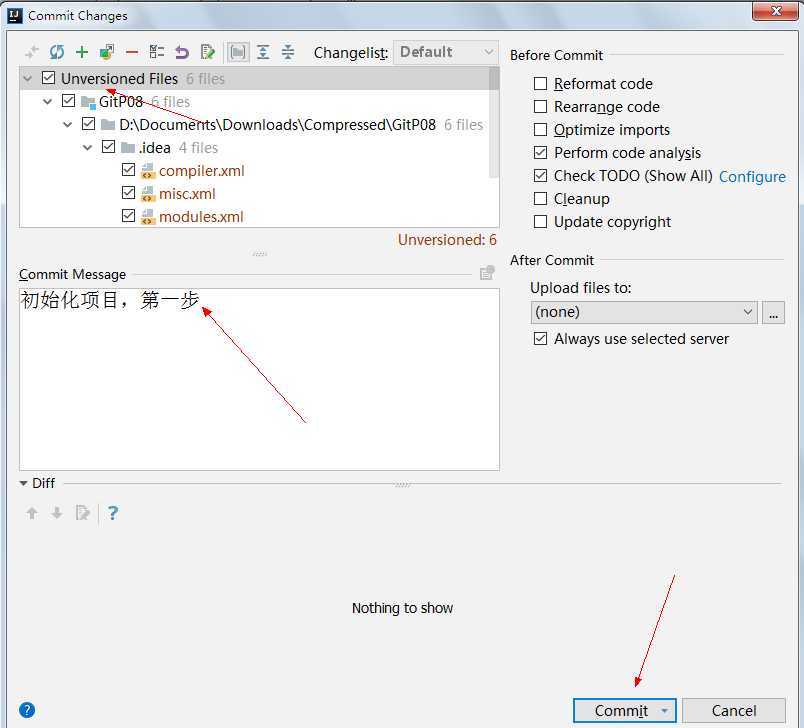
将本地仓库的内容提交到远程仓库
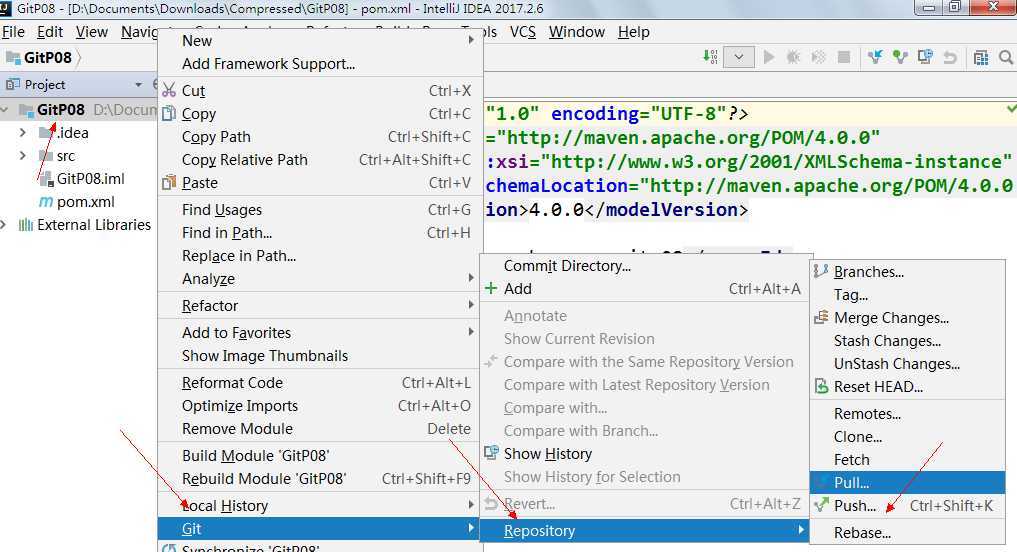
定义远程地址的别名
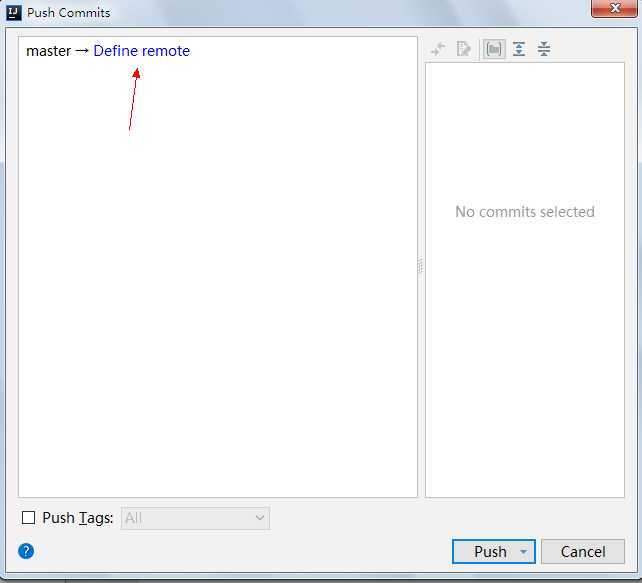
输入名称与URL
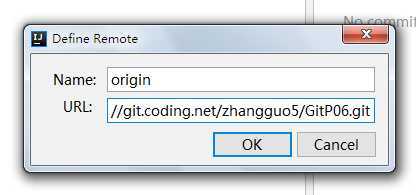
点击push将本地仓库的内容推送到远程服务器
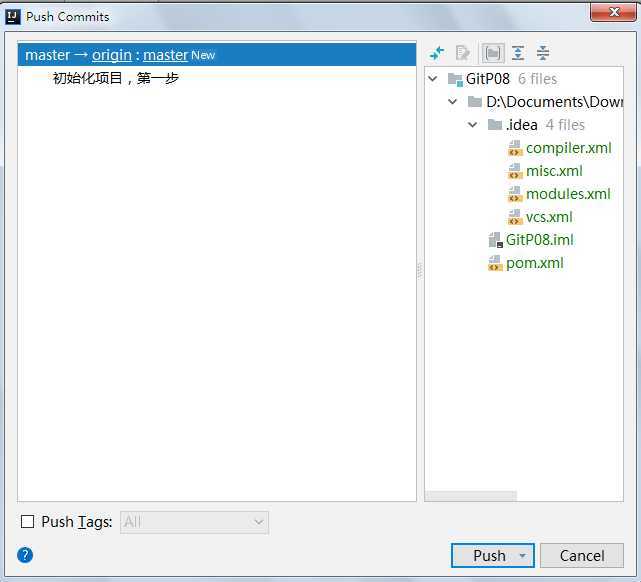
提示Push Successful就成功了
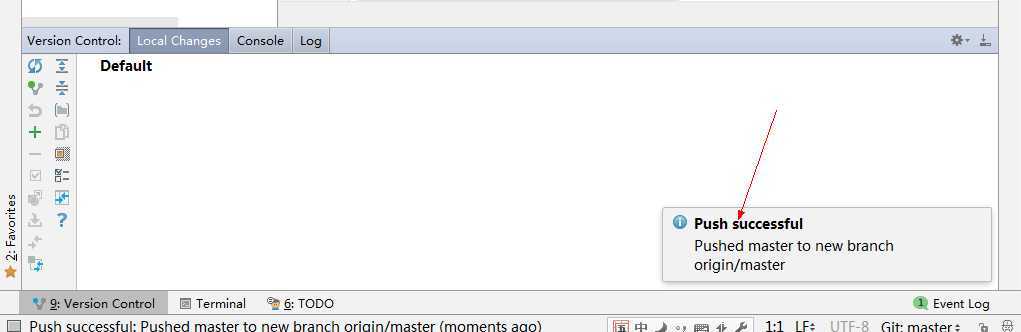
提交后的远程库
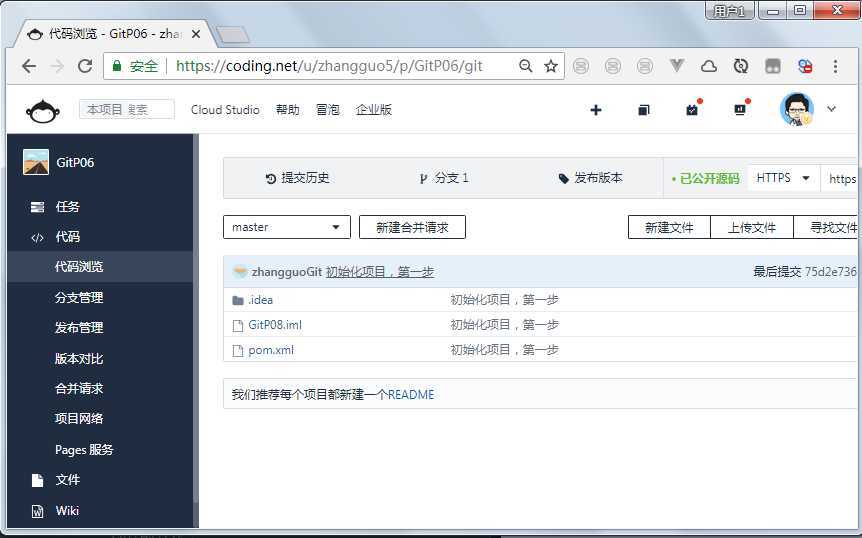
即克隆项目,操作如下:
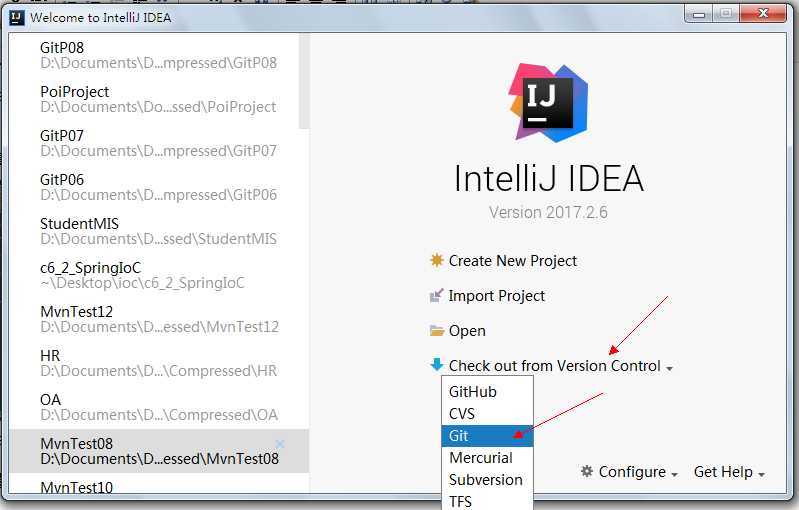
输入盖茨Push时填写的远程仓库地址
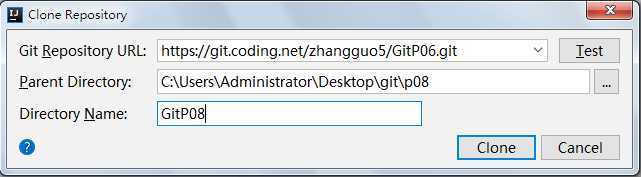
填写仓库地址、要克隆到的父目录与项目目录
接下来按向导操作,即可把项目从远程仓艾伦隆到本地仓库和IDE工作区。
当提示签出成功点击打开就可以看到项目了
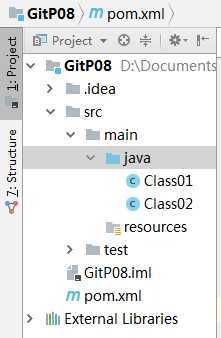
下载到本地的文件
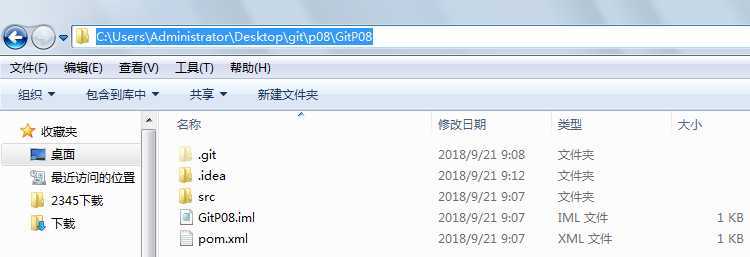
其它方法
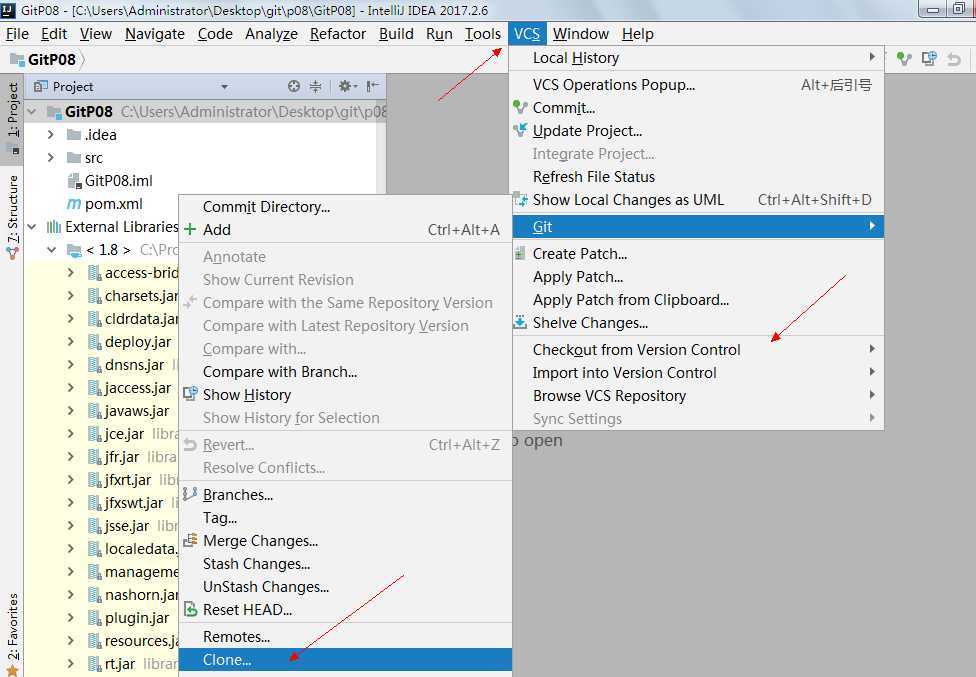
这个操作和首次提交的流程基本一致,分别是 Add -> Commit -> Push。请参考场景一
添加一个类,并提交
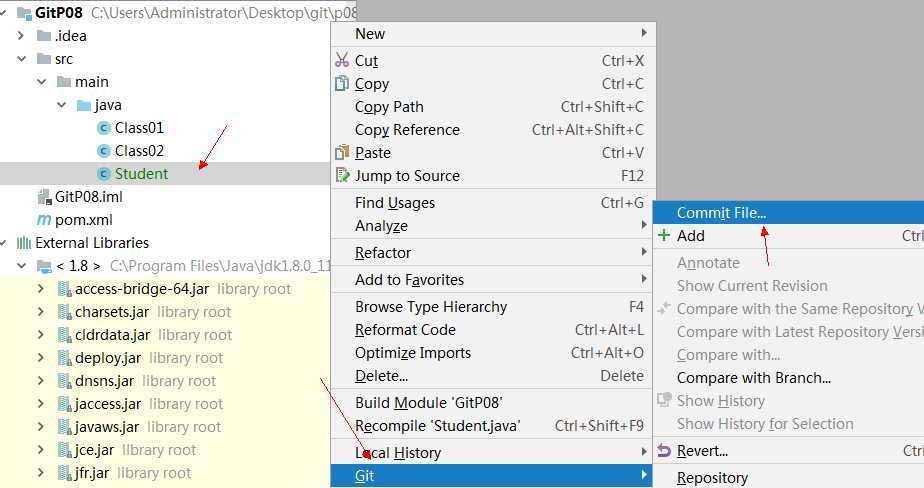
提交到本地仓库
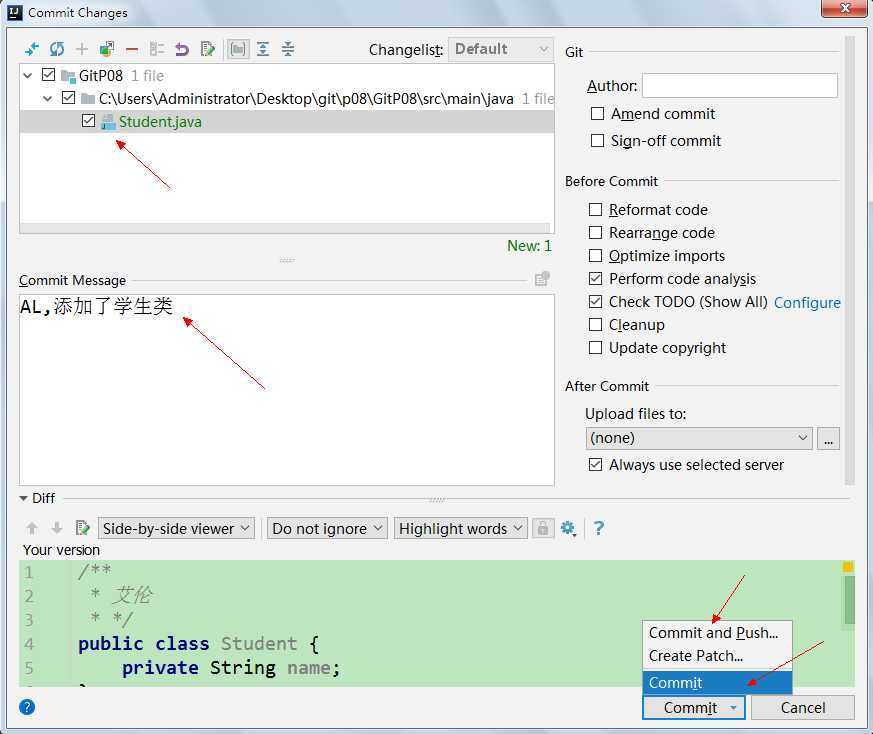
提交到远程仓库
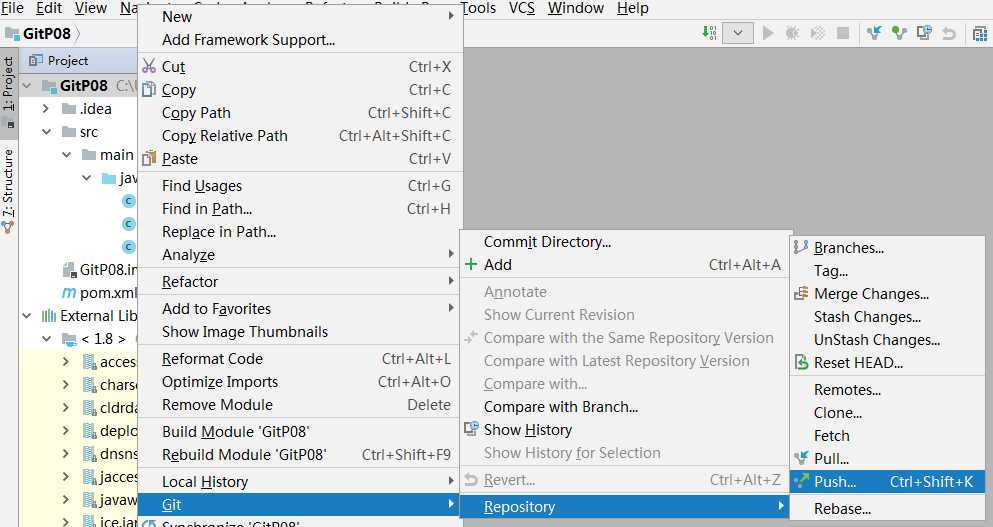
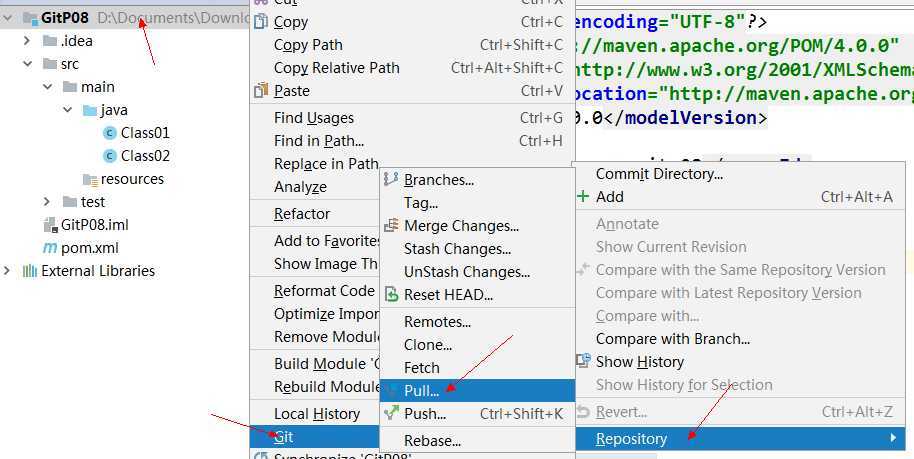
选择分支
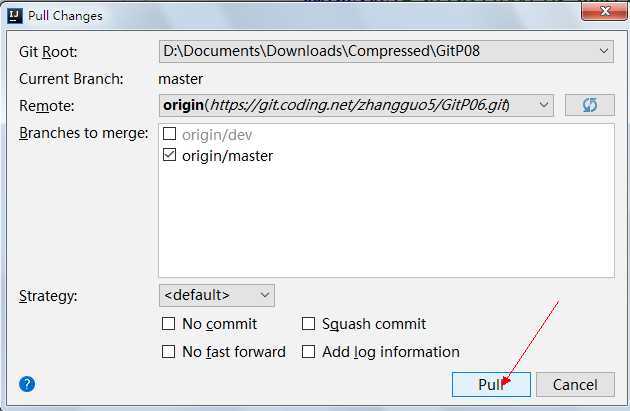
建分支也是一个常用的操作,例如临时修改bug、开发不确定是否加入的功能等,都可以创建一个分支,再等待合适的时机合并到主干。
创建流程如下:
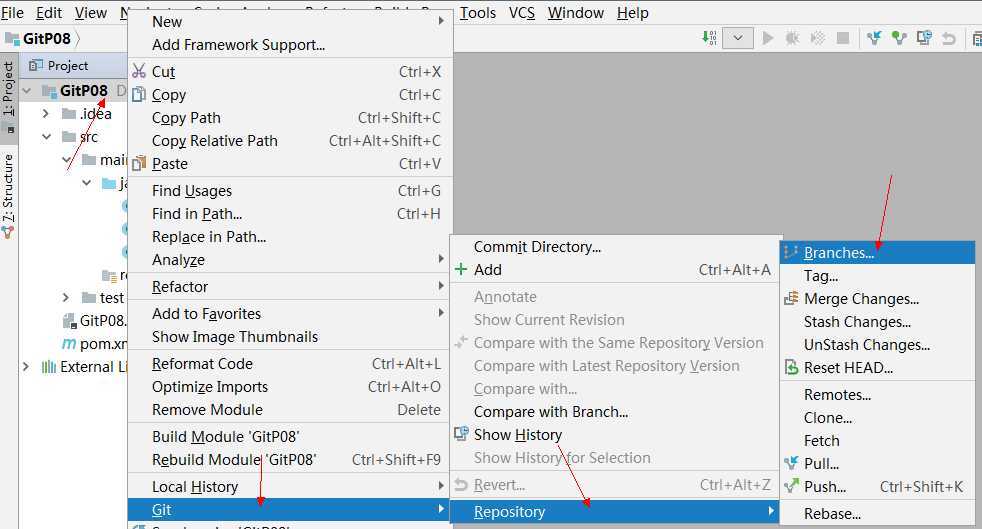
选择New Branch并输入一个分支的名称
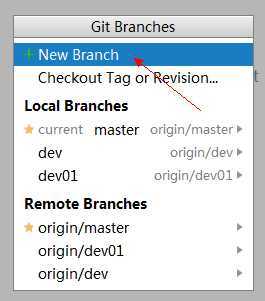
创建完成后注意IDEA的右下角,如下图,Git: dev表示已经自动切换到dev分支,当前工作在这个分支上。
点击后弹出一个小窗口,在Local Branches中有其他可用的本地分支选项,点击后选择Checkout即可切换当前工作的分支(见场景7操作切换其他分支)。
如下图,点击Checkout
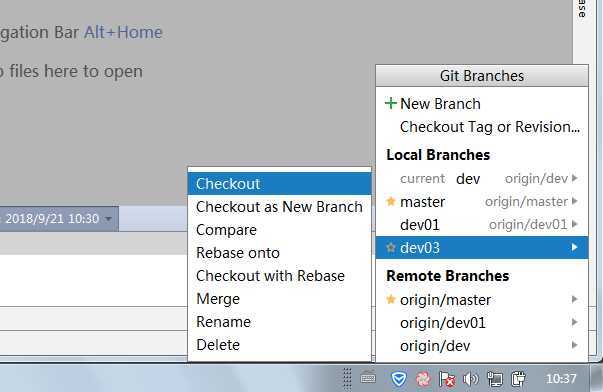
注意,这里创建的分支仅仅在本地仓库,如果想让组长盖茨获取到这个分支,还需要提交到远程仓库。
切换到新建的分支,使用Push功能
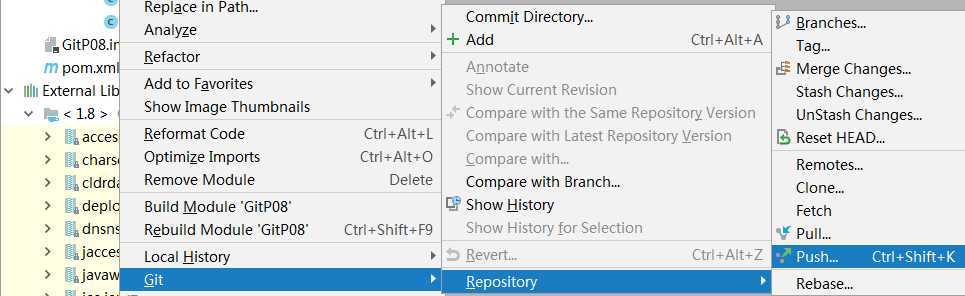
提交到远程
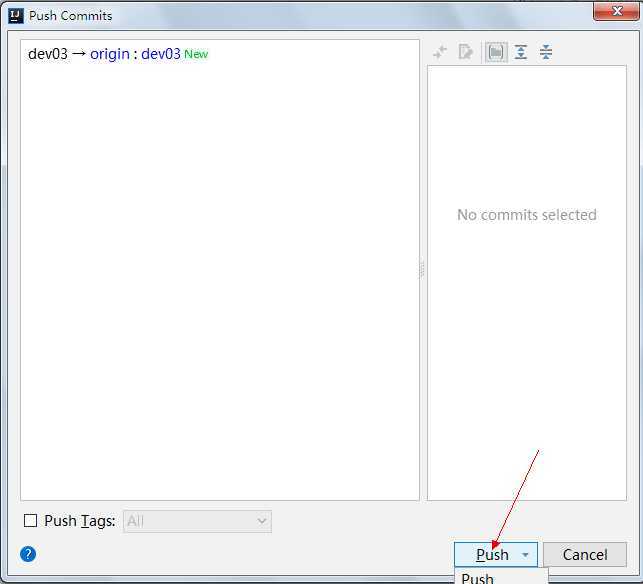
艾伦将新开发的功能提交到远程
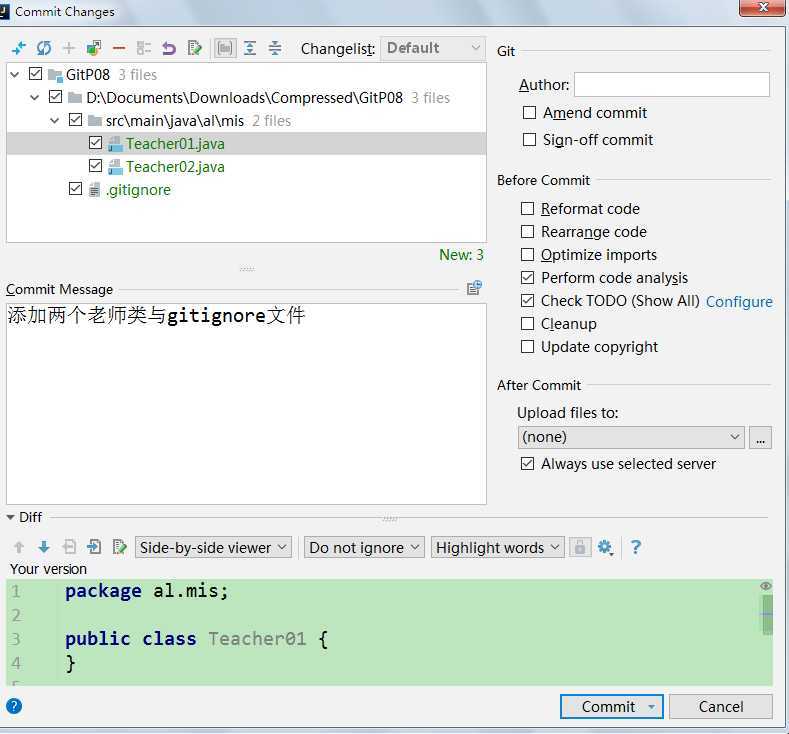
提交到远程
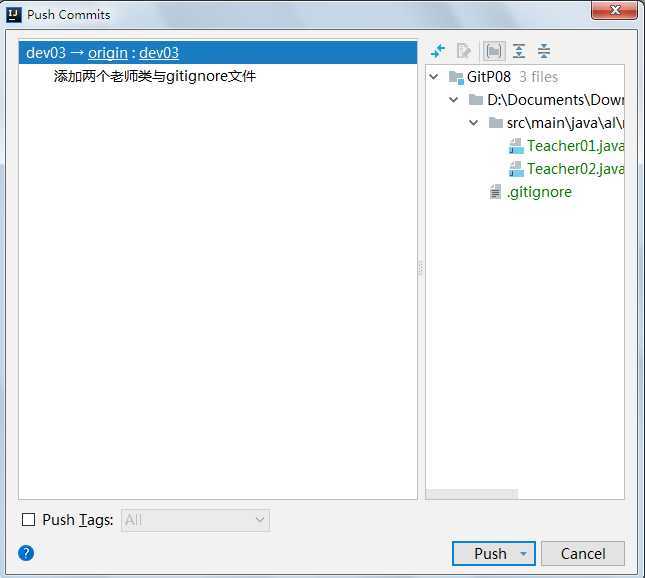
使用Pull功能打开更新窗口,点击Remote栏后面的刷新按钮,会在Branches to merge栏中刷新出新的分支。这里并不想做合并,所以不要选中任何分支,直接点击Pull按钮完成操作。
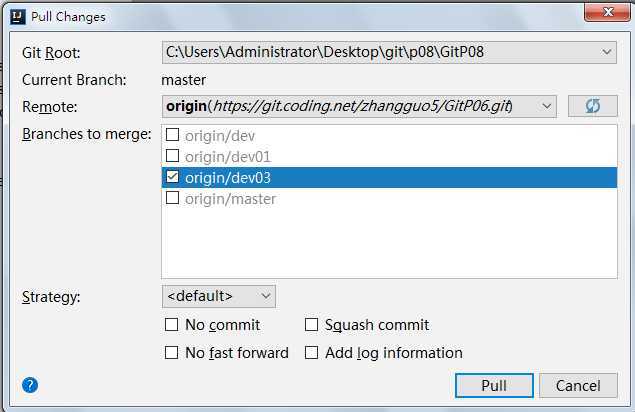
更新后,再点击右下角,可以看到在Remote Branches区已经有了新的分支,点击后在弹出的子菜单中选择Checkout as new local branch,在本地仓库中创建该分支。完成后在Local Branches区也会出现该分支的选项,可以按上面的方法,点击后选择Checkout切换。
切换远程分支:

切换本地分支:
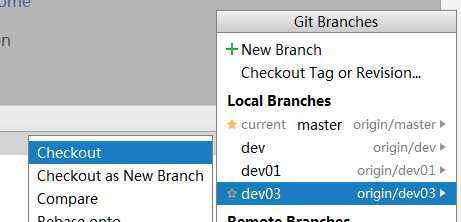
新功能开发完成,体验很好,项目组决定把该功能合并到主干上。
切换到master分支,选择Merge Changes
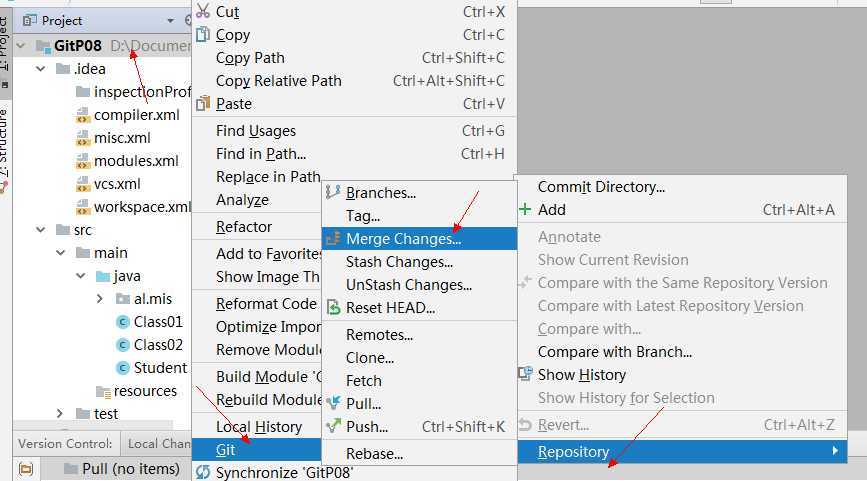
选择要合并的分支,点击Merge完成
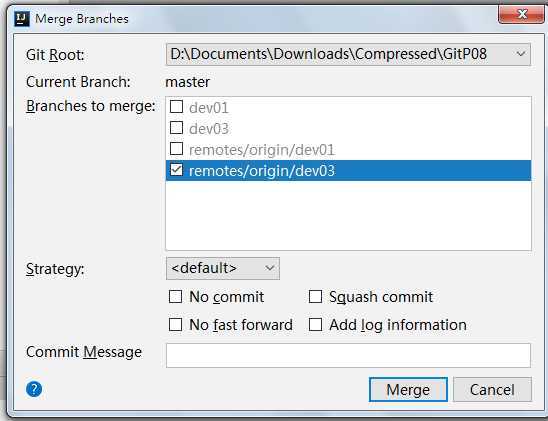
作业要求:
1、申请一个远程git帐号,创建一个仓库
2、将本人第一次提升时提交的IDEA作业升级为一个git项目并提交到远程仓库中
3、在git bash下执行: history > mylog.txt,并提交到远程仓库 (把本地执行过的git指令导出到mylog.txt文件中)
提交内容:
将您同步的远程仓库地址,如:https://coding.net/u/yourname/p/ideaproject/git
发送到我的邮箱99510309#qq.com或在当前博客下留言
提交时间:
2017-09-28 星期四 中午12:00前
资料链接: https://pan.baidu.com/s/1c20DVOW 密码: p9ri
示例1:
 View Code
View Code示例2:
 View Code
View Code示例3:
 View Code
View Codehttps://www.bilibili.com/video/av14813510/
转发自:https://www.cnblogs.com/best/p/7474442.html
原文:https://www.cnblogs.com/WayneKhouTech/p/13172240.html